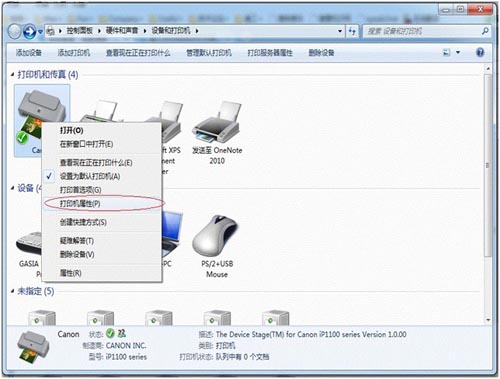共享打印機是一種很常見的小型辦公環境下使用打印機的辦法。對於WindowsXP系統,很多人都知道如何設置,現成的教材也較多,對於Window7操作系統則不然,共享打印機設置變得復雜了起來。這裡我們就通過圖解的方式,教大家如何進行Win7共享打印機設置,以下介紹的很詳細,相信大家都可以看的懂吧。
第一步:取消禁用Guest用戶
1.點擊【開始】按鈕,在【計算機】上右鍵,選擇【管理】,如下圖所示:
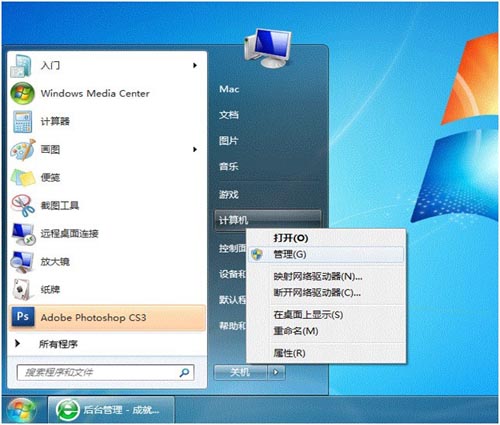
2.在彈出的【計算機管理】窗口中找到【Guest】用戶,如下圖所示:
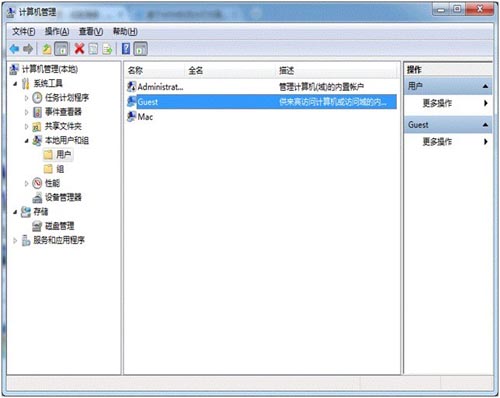
3.雙擊【Guest】,打開【Guest屬性】窗口,確保【賬戶已禁用】選項沒有被勾選(如下圖)。
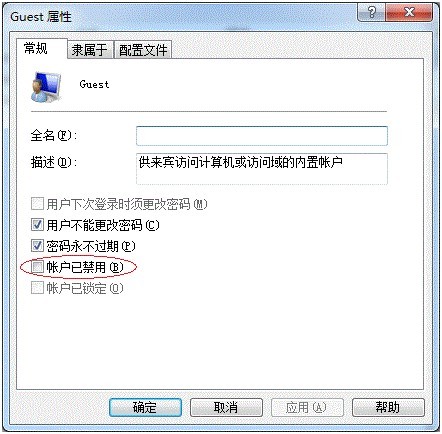
第二步:共享目標打印機
1.點擊【開始】按鈕,選擇【設備和打印機】,如下圖:
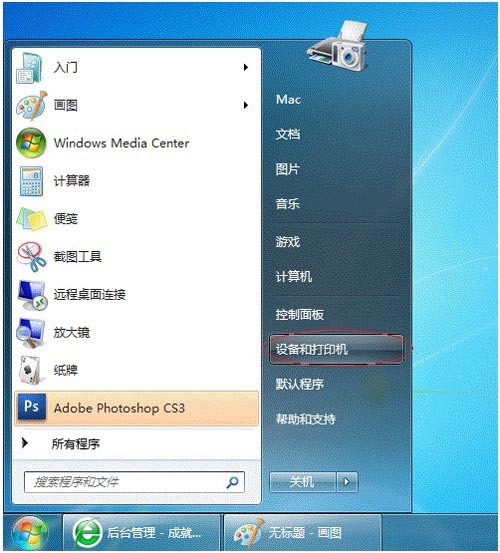
2.在彈出的窗口中找到想共享的打印機(前提是打印機已正確連接,驅動已正確安裝),在該打印機上右鍵,選擇【打印機屬性】,如下圖: